Autor:
Roger Morrison
Data E Krijimit:
5 Shtator 2021
Datën E Azhurnimit:
21 Qershor 2024

Përmbajtje
- Të shkelësh
- Metoda 1 nga 2: Përdorimi i një memorie në PC
- Metoda 2 nga 2: Përdorimi i një memorie në Mac
- Këshilla
- Paralajmërime
Sticket e kujtesës - më shumë të njohura si "USB sticks ose flash drives" - janë kujtime miniaturë të lëvizshme që mund të ruani skedarë, dosje, fotografi, madje edhe programe të tërë ose sisteme operative, pavarësisht nga hard disku i kompjuterit tuaj. Ju mund të shtoni skedarë në një memorie duke e lidhur atë me portën USB në kompjuterin tuaj dhe duke tërhequr dhe hedhur skedarë në atë makinë.
Të shkelësh
Metoda 1 nga 2: Përdorimi i një memorie në PC
 Gjeni portën USB në PC tuaj. Portat USB janë drejtkëndëshe me një copë plastike më të trashë në gjysmën e sipërme të folesë dhe një hapësirë boshe në pjesën e poshtme. Porta tregohet nga një imazh i tre shigjetave të degëzuara që tregojnë lart (ose poshtë, në varësi të PC tuaj).
Gjeni portën USB në PC tuaj. Portat USB janë drejtkëndëshe me një copë plastike më të trashë në gjysmën e sipërme të folesë dhe një hapësirë boshe në pjesën e poshtme. Porta tregohet nga një imazh i tre shigjetave të degëzuara që tregojnë lart (ose poshtë, në varësi të PC tuaj). - Nëse jeni duke përdorur një desktop, portat tuaja USB ka të ngjarë të integrohen në pllakën amë, ndërsa portat USB të një laptopi janë zakonisht në anën e majtë ose të djathtë të kutisë.
 Vendosni memorin tuaj në portën USB. Sigurohuni që pjesa e guximshme në brendësi të portës së memorjes të jetë në fund kur ta lidhni.
Vendosni memorin tuaj në portën USB. Sigurohuni që pjesa e guximshme në brendësi të portës së memorjes të jetë në fund kur ta lidhni.  Prisni që të shfaqet ndërfaqja e kujtesës. Kjo mund të zgjasë disa minuta nëse kjo është hera juaj e parë që instaloni këtë memorie në PC tuaj.
Prisni që të shfaqet ndërfaqja e kujtesës. Kjo mund të zgjasë disa minuta nëse kjo është hera juaj e parë që instaloni këtë memorie në PC tuaj. - Nëse memoria nuk hapet automatikisht, klikoni dy herë në "Kompjuteri im" dhe gjeni emrin e kujtesës tuaj nën kategorinë "Pajisjet dhe disqet". Klikoni dy herë mbi emrin për të hapur dritaren e kujtesës.
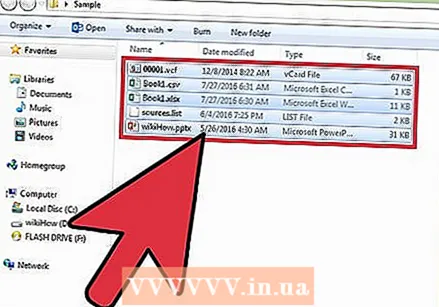 Zgjidhni skedarët që dëshironi të shtoni në memorien. Nëse skedarët tuaj janë të gjithë në të njëjtin vend, thjesht klikoni mbi të dhe tërhiqni kursorin mbi skedarët tuaj derisa t'i zgjidhni të gjithë.
Zgjidhni skedarët që dëshironi të shtoni në memorien. Nëse skedarët tuaj janë të gjithë në të njëjtin vend, thjesht klikoni mbi të dhe tërhiqni kursorin mbi skedarët tuaj derisa t'i zgjidhni të gjithë. - Për të kërkuar një skedar në PC tuaj, hapni menunë Start dhe shtypni emrin e skedarit në shiritin e kërkimit në fund të menusë. Nëse jeni duke përdorur Cortana, ajo do të thotë diçka si "Më pyet çfarë të duash".
 Pëlqen Ctrl dhe më pas trokitni lehtë mbi C. për të kopjuar skedarët tuaj.
Pëlqen Ctrl dhe më pas trokitni lehtë mbi C. për të kopjuar skedarët tuaj.- Nëse nuk doni t'i ruani skedarët në kompjuterin tuaj, thjesht klikoni dhe tërhiqeni në dritaren e kujtesës dhe hidhni atje.
- Disa memorje do të kopjojnë skedarët tuaj si parazgjedhje, duke lënë kopjet origjinale të skedarëve në kompjuterin tuaj.
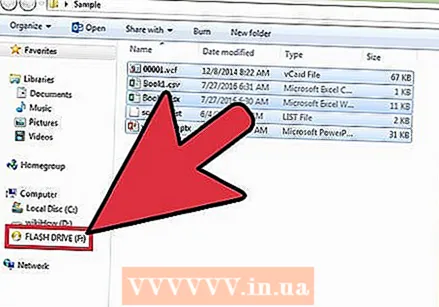 Klikoni në dritaren e kujtesës. Kjo do të zgjedhë memorien si destinacion për skedarët tuaj.
Klikoni në dritaren e kujtesës. Kjo do të zgjedhë memorien si destinacion për skedarët tuaj.  Mbaj Ctrl dhe më pas trokitni lehtë mbi V. për të ngjitur skedarët. Ata tani janë vendosur në shkopin e kujtesës.
Mbaj Ctrl dhe më pas trokitni lehtë mbi V. për të ngjitur skedarët. Ata tani janë vendosur në shkopin e kujtesës.  Prisni që transferimi i skedarëve tuaj të përfundojë. Në varësi të madhësisë së skedarëve tuaj, transferimi i tyre në memorje mund të zgjasë disa sekonda deri në orë.
Prisni që transferimi i skedarëve tuaj të përfundojë. Në varësi të madhësisë së skedarëve tuaj, transferimi i tyre në memorje mund të zgjasë disa sekonda deri në orë.  Kërkoni ikonën e memorjes në sirtarin e sistemit në të djathtë. Sirtari i sistemit është në të njëjtën zonë me orën. Ikona i ngjan skicës së një memorjeje me një shenjë kontrolli pranë tij, dhe duhet të tregojë frazën "Hiqni në mënyrë të sigurt pajisjen dhe nxirrni media" nëse vendosni kursorin mbi të.
Kërkoni ikonën e memorjes në sirtarin e sistemit në të djathtë. Sirtari i sistemit është në të njëjtën zonë me orën. Ikona i ngjan skicës së një memorjeje me një shenjë kontrolli pranë tij, dhe duhet të tregojë frazën "Hiqni në mënyrë të sigurt pajisjen dhe nxirrni media" nëse vendosni kursorin mbi të. - Ju mund të duhet të klikoni në shigjetën lart në këndin e sipërm të majtë të zonës së njoftimit për të parë ikonën e flash drive.
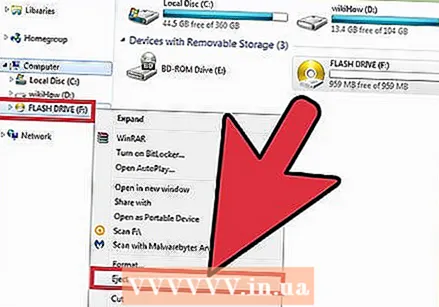 Klikoni në ikonën e kujtesës për ta nxjerrë atë. Shtë e rëndësishme të nxirrni kujtesën tuaj përpara se ta hiqni fizikisht nga kompjuteri, sepse dështimi për ta bërë këtë mund të dëmtojë skedarët në kompjuterin tuaj dhe memorjen.
Klikoni në ikonën e kujtesës për ta nxjerrë atë. Shtë e rëndësishme të nxirrni kujtesën tuaj përpara se ta hiqni fizikisht nga kompjuteri, sepse dështimi për ta bërë këtë mund të dëmtojë skedarët në kompjuterin tuaj dhe memorjen. - Ju gjithashtu mund të klikoni me të djathtën në emrin e kujtesës në dosjen "My Computer" dhe zgjidhni "Nxirr".
 Hiqni kujtesën nga kompjuteri juaj. Bëni këtë me kujdes ose mund të dëmtoni kujtesën. Tani keni shtuar me sukses skedarë në memorien tuaj!
Hiqni kujtesën nga kompjuteri juaj. Bëni këtë me kujdes ose mund të dëmtoni kujtesën. Tani keni shtuar me sukses skedarë në memorien tuaj!
Metoda 2 nga 2: Përdorimi i një memorie në Mac
 Gjeni portën USB në Mac tuaj. Portat USB janë drejtkëndëshe me një copë plastike më të trashë në gjysmën e sipërme të folesë dhe një hapësirë boshe në pjesën e poshtme. Foleja ka një imazh pranë tij me tre shigjeta degëzuese të ngritura lart.
Gjeni portën USB në Mac tuaj. Portat USB janë drejtkëndëshe me një copë plastike më të trashë në gjysmën e sipërme të folesë dhe një hapësirë boshe në pjesën e poshtme. Foleja ka një imazh pranë tij me tre shigjeta degëzuese të ngritura lart. - Nëse jeni në një desktop, portat USB të Mac tuaj ka të ngjarë të integrohen në kutinë e ekranit, ndërsa laptopët Mac kanë një portë USB në anën e majtë ose të djathtë të kutisë së tastierës.
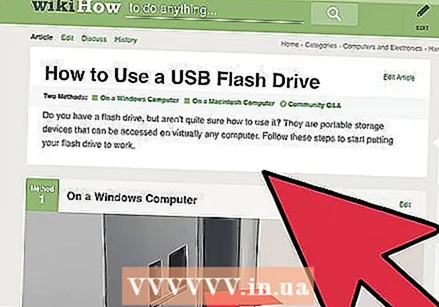 Lidhni memorin tuaj në portën USB. Sigurohuni që pjesa më e trashë e plastikës në brendësi të portës së memorjes të jetë në fund kur ta lidhni.
Lidhni memorin tuaj në portën USB. Sigurohuni që pjesa më e trashë e plastikës në brendësi të portës së memorjes të jetë në fund kur ta lidhni.  Prisni që ikona e kujtesës të shfaqet në desktopin tuaj. Kjo mund të zgjasë disa minuta nëse kjo është hera juaj e parë që instaloni këtë memorie në Mac tuaj.
Prisni që ikona e kujtesës të shfaqet në desktopin tuaj. Kjo mund të zgjasë disa minuta nëse kjo është hera juaj e parë që instaloni këtë memorie në Mac tuaj. - Nëse ikona e kujtesës tuaj nuk shfaqet, hapni Finder dhe gjeni emrin e memorjes në anën e majtë të dritares. Duhet të jetë nën skedën "Pajisjet".
 Klikoni dy herë në ikonën e memorjes. Kjo hap ndërfaqen e memorjes, në të cilën ju mund të shtoni skedarë në të njëjtën mënyrë siç do të shtonit skedarë në një dosje.
Klikoni dy herë në ikonën e memorjes. Kjo hap ndërfaqen e memorjes, në të cilën ju mund të shtoni skedarë në të njëjtën mënyrë siç do të shtonit skedarë në një dosje. 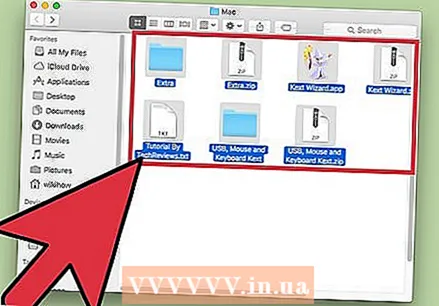 Zgjidhni skedarët që dëshironi të shtoni në memorien. Nëse skedarët tuaj janë të gjithë në të njëjtin vend, thjesht klikoni dhe tërhiqni kursorin mbi skedarët tuaj derisa t'i zgjidhni të gjithë.
Zgjidhni skedarët që dëshironi të shtoni në memorien. Nëse skedarët tuaj janë të gjithë në të njëjtin vend, thjesht klikoni dhe tërhiqni kursorin mbi skedarët tuaj derisa t'i zgjidhni të gjithë. - Për të gjetur një skedar manualisht, hapni Finder dhe shkruani emrin e skedarit në shiritin e kërkimit në këndin e djathtë të dritares. Mund ta hapni Gjetësin duke klikuar fjalën "Gjetësi" në këndin e sipërm të majtë të ekranit tuaj, ose mund të klikoni në ikonën blu të fytyrës në dokun tuaj.
 Mbaj Komanda dhe më pas trokitni lehtë mbi C. për të kopjuar skedarët.
Mbaj Komanda dhe më pas trokitni lehtë mbi C. për të kopjuar skedarët.- Nëse nuk doni të ruani skedarët në kompjuterin tuaj, thjesht klikoni dhe tërhiqni ato në dritaren e kujtesës dhe hidhni atje.
- Disa memorje do të kopjojnë skedarët tuaj si parazgjedhje, duke lënë kopjet origjinale të skedarëve në kompjuterin tuaj.
 Klikoni në dritaren e kujtesës tuaj. Kjo zgjedh memorien si destinacion për skedarët tuaj.
Klikoni në dritaren e kujtesës tuaj. Kjo zgjedh memorien si destinacion për skedarët tuaj.  Mbaj Komanda dhe më pas trokitni lehtë mbi V. për të ngjitur skedarët. Kjo do t'i shtojë ato në memorien.
Mbaj Komanda dhe më pas trokitni lehtë mbi V. për të ngjitur skedarët. Kjo do t'i shtojë ato në memorien. 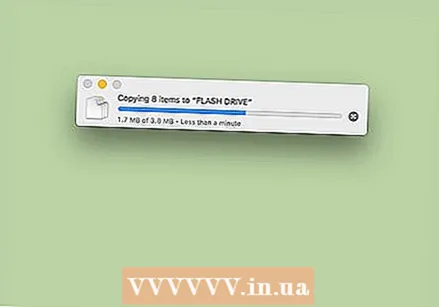 Prisni që transferimi i skedarëve tuaj të përfundojë. Në varësi të madhësisë së skedarëve tuaj, shtimi i skedarëve në një memorie mund të zgjasë disa sekonda deri në orë.
Prisni që transferimi i skedarëve tuaj të përfundojë. Në varësi të madhësisë së skedarëve tuaj, shtimi i skedarëve në një memorie mund të zgjasë disa sekonda deri në orë.  Mbaj Komanda dhe më pas trokitni lehtë mbi E për të nxjerrë kujtesën tuaj. Shtë e rëndësishme të nxirrni kujtesën tuaj përpara se ta hiqni fizikisht nga kompjuteri, sepse dështimi për ta bërë këtë mund të dëmtojë skedarët në kompjuterin tuaj dhe memorjen.
Mbaj Komanda dhe më pas trokitni lehtë mbi E për të nxjerrë kujtesën tuaj. Shtë e rëndësishme të nxirrni kujtesën tuaj përpara se ta hiqni fizikisht nga kompjuteri, sepse dështimi për ta bërë këtë mund të dëmtojë skedarët në kompjuterin tuaj dhe memorjen. - Mund të klikoni me dy gishta në emrin e kujtesës në Finder ose në tavolinën e punës dhe të zgjidhni "Nxirr [emrin e kujtesës]".
 Hiqni kujtesën nga kompjuteri juaj. Bëni këtë me kujdes ose mund të dëmtoni kujtesën. Ju keni shtuar me sukses skedarët në memorjen tuaj!
Hiqni kujtesën nga kompjuteri juaj. Bëni këtë me kujdes ose mund të dëmtoni kujtesën. Ju keni shtuar me sukses skedarët në memorjen tuaj!
Këshilla
- Sticket e kujtesës quhen ndryshe edhe flash drive ose USB stick.
- Përvoja dhe cilësimet tuaja mund të ndryshojnë nga sistemi juaj operativ. Në këtë rast, dokumentacioni është shpesh i disponueshëm - kërkoni në internet për informacionin e saktë.
- Sticket e kujtesës mund të kenë disa qindra megabajt hapësirë ruajtje deri në qindra gigabajt - disqet e ngurta më të mëdha portative mund të sigurojnë deri në pesë terabajt hapësirë ruajtjeje.
- Ju mund të fshini skedarët nga memoria juaj në çdo kohë duke zgjedhur të gjithë skedarët që nuk dëshironi dhe duke shtypur butonin Fshij për të klikuar.
- Fshini skedarët e panevojshëm nga memorija juaj - megjithatë, nëse memoria juaj përmban skedarë softuerësh që vijnë me shkopin, mbajini ato në shkop pasi ato mund të jenë të nevojshme që memoria të funksionojë siç duhet.
Paralajmërime
- Mos mbani asnjë informacion personal në kujtesën tuaj nëse planifikoni ta merrni me vete në shkollë ose në punë. Nëse humbni memorien, njerëzit e tjerë mund të kenë qasje në atë informacion.
- Bëni kujdes me memorjen tuaj, veçanërisht nëse lidhja USB është e pambrojtur - dëmtimi i pjesës së jashtme ose të brendshme të kujtesës mund t'ju pengojë të keni qasje në skedarë.



